このガイドでは、Google Mobile Ads SDK でメディエーションを使用して Moloco の広告を読み込んで表示する方法を説明します。入札の統合についても説明します。また、広告ユニットのメディエーション設定に Moloco を追加する方法と、Moloco SDK とアダプタを Flutter アプリに統合する方法についても取り上げます。
サポートされている統合と広告フォーマット
Moloco 用のアド マネージャー メディエーション アダプタには、次の機能があります。
| 統合 | |
|---|---|
| 入札 | |
| ウォーターフォール | |
| フォーマット | |
| アプリの起動 | |
| バナー | |
| インタースティシャル | |
| 特典 | |
| リワード インタースティシャル | |
| ネイティブ | |
要件
- Google Mobile Ads SDK のバージョンが最新であること
- Flutter 3.7.0 以降
- Android にデプロイするには
- Android API レベル 23 以降
- iOS にデプロイする場合
- iOS のデプロイ対象のバージョンが 12.0 以降であること
- Google Mobile Ads SDK で構成された動作中の Flutter プロジェクト。詳しくは、スタートガイドをご覧ください。
- メディエーションのスタートガイドの手順を完了していること
ステップ 1: Moloco の UI で設定を行う
Moloco パブリッシャー ポータルにログインします。
[概要] > [アプリ] タブに移動し、[アプリを追加] ボタンをクリックして新しいアプリを作成します。

アプリの [OS] と [Privacy Settings] を選択し、フォームの残りの部分を入力して、[Create] をクリックします。
Android
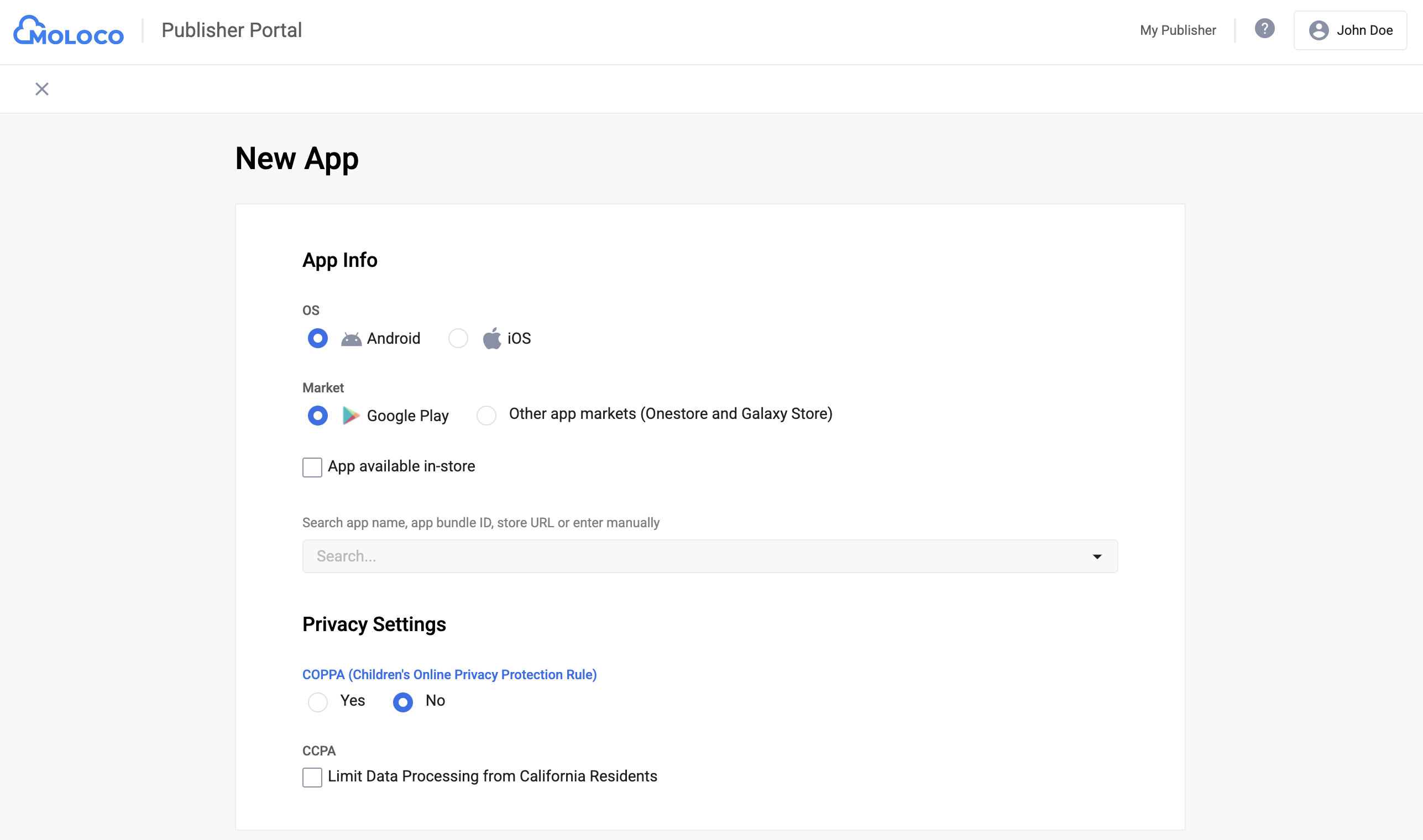
iOS
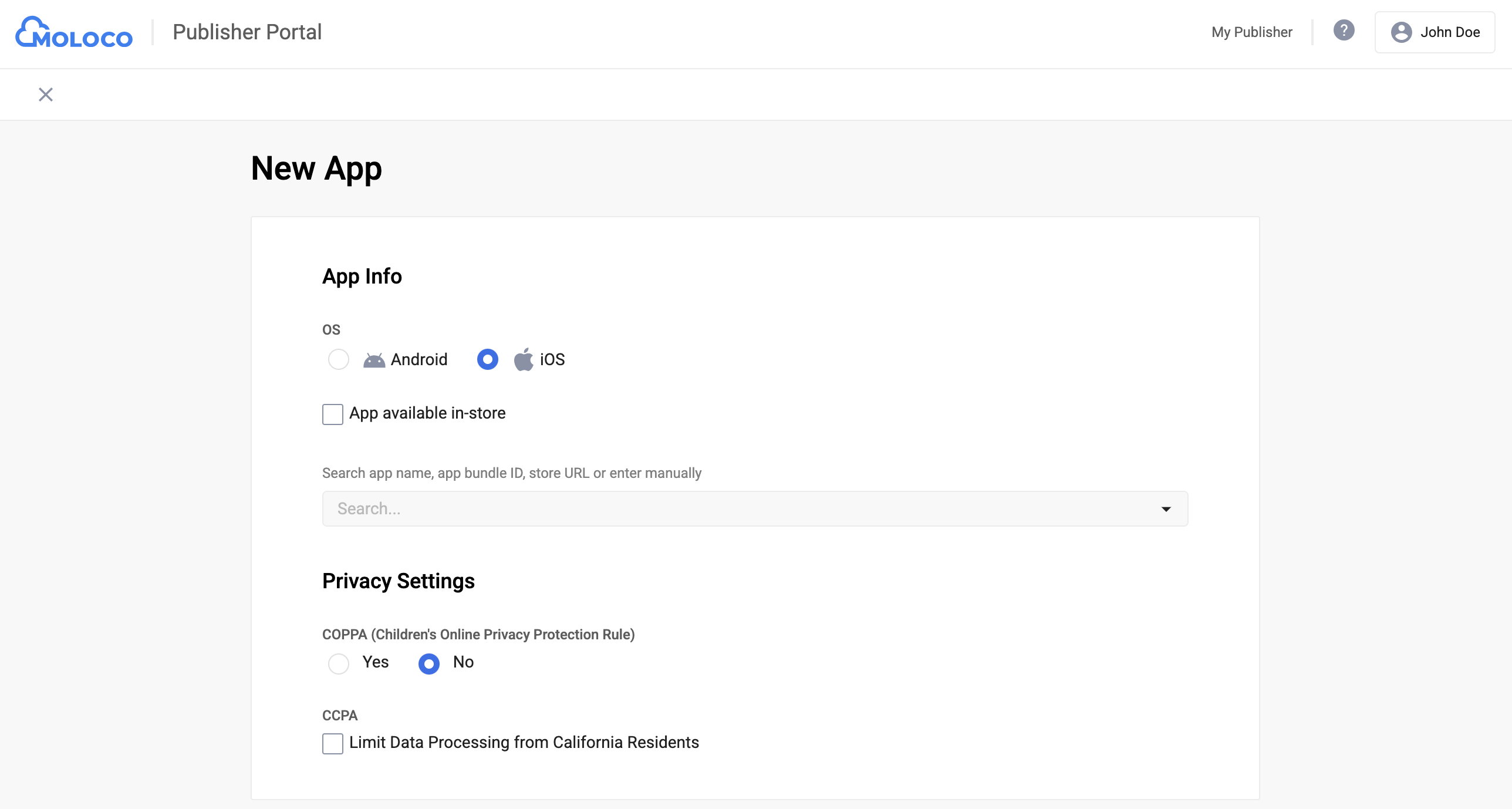
アプリを作成したら、[Apps] タブからアプリを選択して詳細を表示し、アプリキーをメモします。
Android
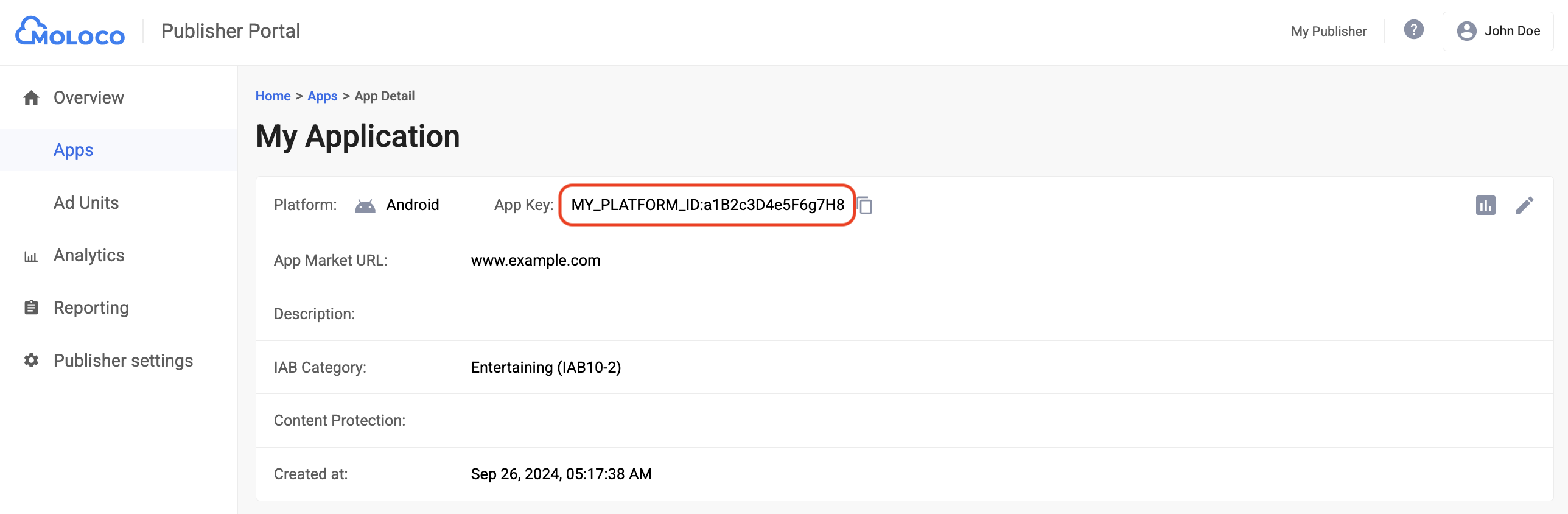
iOS
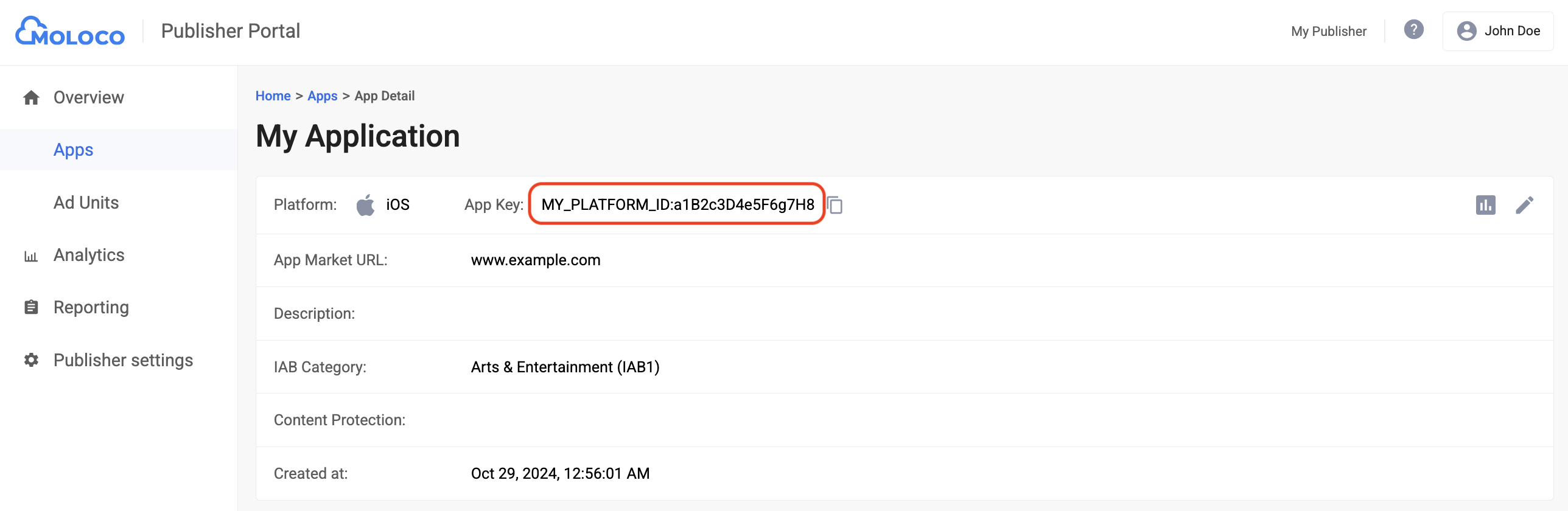
[概要] > [広告ユニット] タブに移動し、プルダウン メニューからアプリを選択して、[新しい広告ユニット] をクリックします。

オークション方法として [In-app bidding] を選択し、フォームの残りの部分を入力します。[作成] をクリックします。
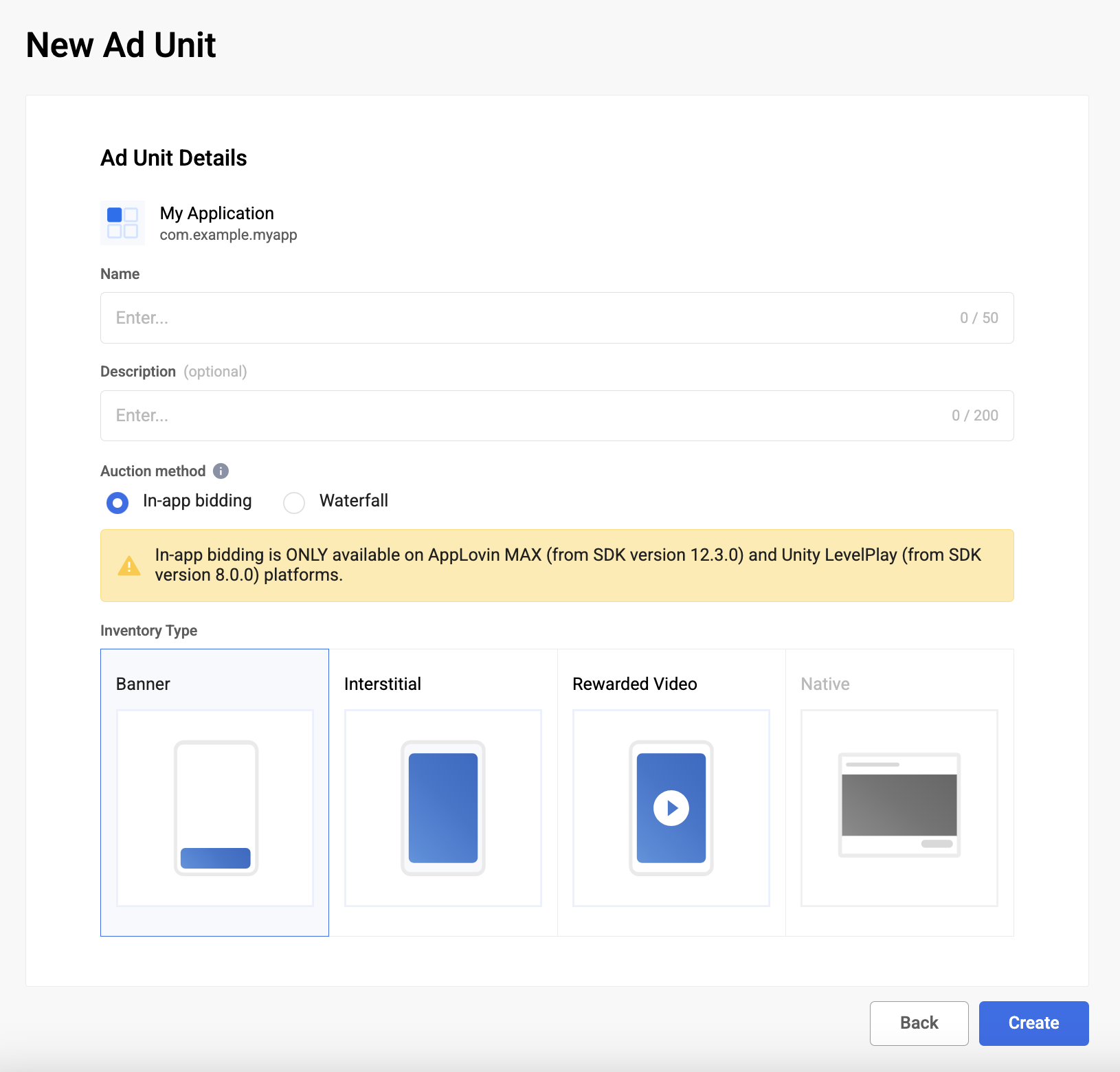
[Ad Units] タブで、新しく作成した広告ユニットに移動して詳細を表示します。広告ユニット ID をメモします。

ステップ 2: アド マネージャーの管理画面で Moloco のデマンドを設定する
広告ユニットのメディエーション設定を構成する
GDPR と米国の州規制の広告パートナー リストに Moloco Ads を追加する
欧州の規制に関する設定と米国の州の規制に関する設定の手順に沿って、アド マネージャーの管理画面で欧州および米国の州の規制に関する広告パートナーのリストに Moloco Ads を追加します。
ステップ 3: Moloco SDK とアダプタをインポートする
pub.dev を介した統合
パッケージの pubspec.yaml ファイルに、Moloco Ads SDK とアダプタの最新バージョンを含む次の依存関係を追加します。
dependencies:
gma_mediation_moloco: ^2.1.0
手動による統合
Moloco Ads SDK 用の Google Mobile Ads メディエーション プラグインの最新バージョンをダウンロードし、ダウンロードしたファイルを解凍して、解凍したプラグイン フォルダ(およびそのコンテンツ)を Flutter プロジェクトに追加します。次に、次の依存関係を追加して、pubspec.yaml ファイルでプラグインを参照します。
dependencies:
gma_mediation_moloco:
path: path/to/local/package
ステップ 4: 必要なコードを追加する
Moloco との統合に、追加のコードは必要ありません。
ステップ 5: 実装をテストする
テスト広告を有効にする
アド マネージャー用のテストデバイスを登録してください。
テスト広告を確認する
Moloco Ads SDK からテスト広告を受信していることを確認するには、Moloco(入札)の広告ソースを使用して、広告インスペクタで単一の広告ソースのテストを有効にします。
エラーコード
アダプタが Moloco から広告を受信できなかった場合は、パブリッシャーは次のクラスの ResponseInfo を使用して、広告レスポンスから根本原因のエラーを確認できます。
Android
com.moloco.sdk
com.google.ads.mediation.moloco.MolocoMediationAdapter
iOS
MolocoSDK.MolocoError
GADMediationAdapterMoloco
広告の読み込みに失敗した場合に Moloco アダプタがスローするコードとメッセージは次のとおりです。
Android
| エラーコード | ドメイン | 理由 |
|---|---|---|
| 101 | com.google.ads.mediation.moloco | Moloco アプリキーがないか、無効です。 |
| 102 | com.google.ads.mediation.moloco | Moloco 広告ユニット ID がないか、無効です。 |
| 103 | com.google.ads.mediation.moloco | 返された Moloco 広告オブジェクトが null でした。 |
| -1 ~ 5000 | com.moloco.sdk | Moloco SDK がエラーを返しました。詳しくは、Moloco のドキュメントをご覧ください。 |
iOS
| エラーコード | ドメイン | 理由 |
|---|---|---|
| 101 | com.google.ads.mediation.moloco | Moloco SDK は、iOS 12 以前での広告配信をサポートしていません。 |
| 102 | com.google.ads.mediation.moloco | Moloco アプリキーがないか、無効です。 |
| 103 | com.google.ads.mediation.moloco | Moloco 広告ユニット ID がないか、無効です。 |
| 104 | com.google.ads.mediation.moloco | 広告を表示する準備ができていません。 |
| 105 | com.google.ads.mediation.moloco | 広告を表示できませんでした。 |
| 106 | com.google.ads.mediation.moloco | 広告をレンダリングするためのレンダリング データがありません。 |
| -1 ~ 5000 | Moloco SDK によって送信されたエラーコード | Moloco SDK がエラーを返しました。詳しくは、Moloco のドキュメントをご覧ください。 |
リワードのサーバーサイド認証
サーバーサイド認証(SSV)コールバックを検証する場合、Moloco 用の広告ソース ID は 8267622065755668722 です。
Moloco Flutter メディエーション アダプタの変更履歴
バージョン 2.0.0(開発中)
バージョン 1.6.0
- Moloco Android アダプタ バージョン 3.12.0.0 をサポートします。
- Moloco iOS アダプタ バージョン 3.12.0.0 をサポートします。
- Google Mobile Ads Flutter プラグイン バージョン 6.0.0 でビルドおよびテスト済み。
バージョン 1.5.0
- Moloco Android アダプタ バージョン 3.11.0.0 をサポートしています。
- Moloco iOS アダプタ バージョン 3.11.0.0 をサポートしています。
- Google Mobile Ads Flutter プラグイン バージョン 6.0.0 でビルドおよびテスト済み。
バージョン 1.4.0
- Moloco Android アダプタ バージョン 3.10.0.0 をサポートしています。
- Moloco iOS アダプタ バージョン 3.10.0.0 をサポートします。
- Google Mobile Ads Flutter プラグイン バージョン 6.0.0 でビルドおよびテスト済み。
バージョン 1.3.1
- Moloco Android アダプタ バージョン 3.9.0.0 をサポートしています。
- Moloco iOS アダプタ バージョン 3.9.1.0 をサポートします。
- Google Mobile Ads Flutter プラグイン バージョン 6.0.0 でビルドおよびテスト済み。
バージョン 1.3.0
- Moloco Android アダプタ バージョン 3.9.0.0 をサポートしています。
- Moloco iOS アダプタ バージョン 3.9.0.0 をサポートしています。
- Google Mobile Ads Flutter プラグイン バージョン 6.0.0 でビルドおよびテスト済み。
バージョン 1.2.0
- Moloco Android アダプタ バージョン 3.8.0.1 をサポートします。
- Moloco iOS アダプタ バージョン 3.8.0.0 をサポートしています。
- Google Mobile Ads Flutter プラグイン バージョン 6.0.0 でビルドおよびテスト済み。
バージョン 1.1.0
- Moloco Android アダプタ バージョン 3.7.0.0 をサポートしています。
- Moloco iOS アダプタ バージョン 3.6.0.0 をサポートしています。
- Google Mobile Ads Flutter プラグイン バージョン 5.3.1 でビルドおよびテストされています。
バージョン 1.0.0
- 初回リリース。
- Moloco Android アダプタ バージョン 3.6.1.0 をサポートしています。
- Moloco iOS アダプタ バージョン 3.6.0.0 をサポートしています。
- Google Mobile Ads Flutter プラグイン バージョン 5.3.1 でビルドおよびテストされています。

